在安装相机后,不要急着拿如影S出门,它要配合APP“RONIN”才能完全发挥出性能。“RONIN”APP首页是是配置、创作、状态、关于四个菜单,假若用户刚调整完云台平衡,建议在配置——系统设置——更多中选“平衡度检测”,它能自动检查是否配平好,若有问题,问题在哪里。
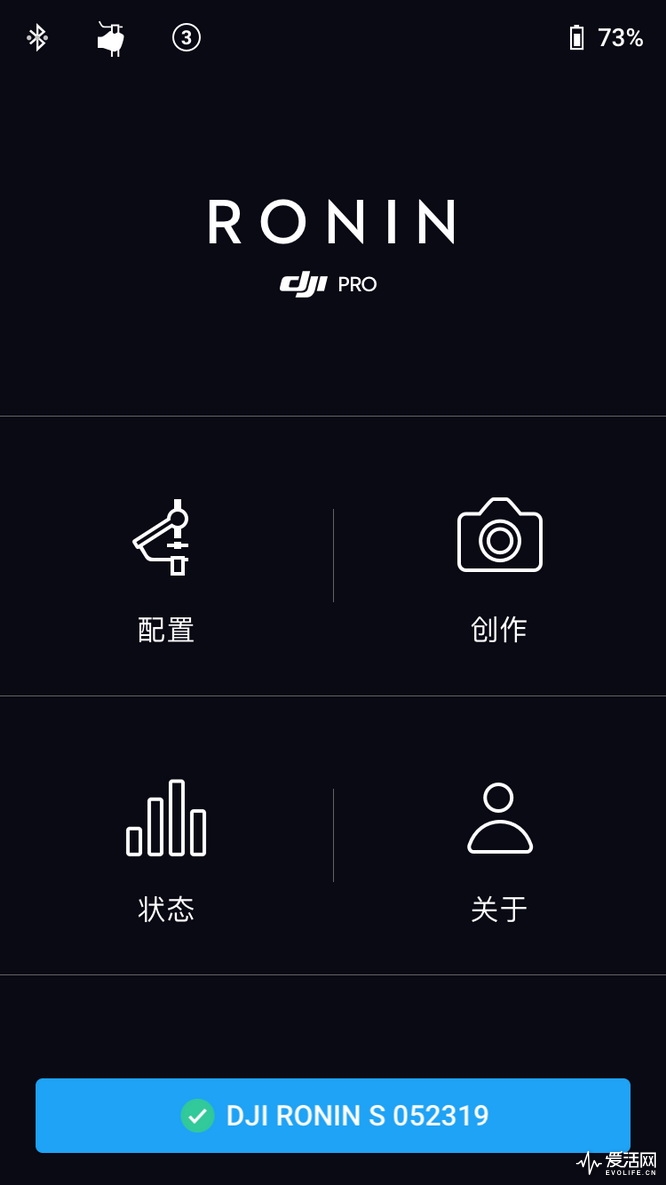
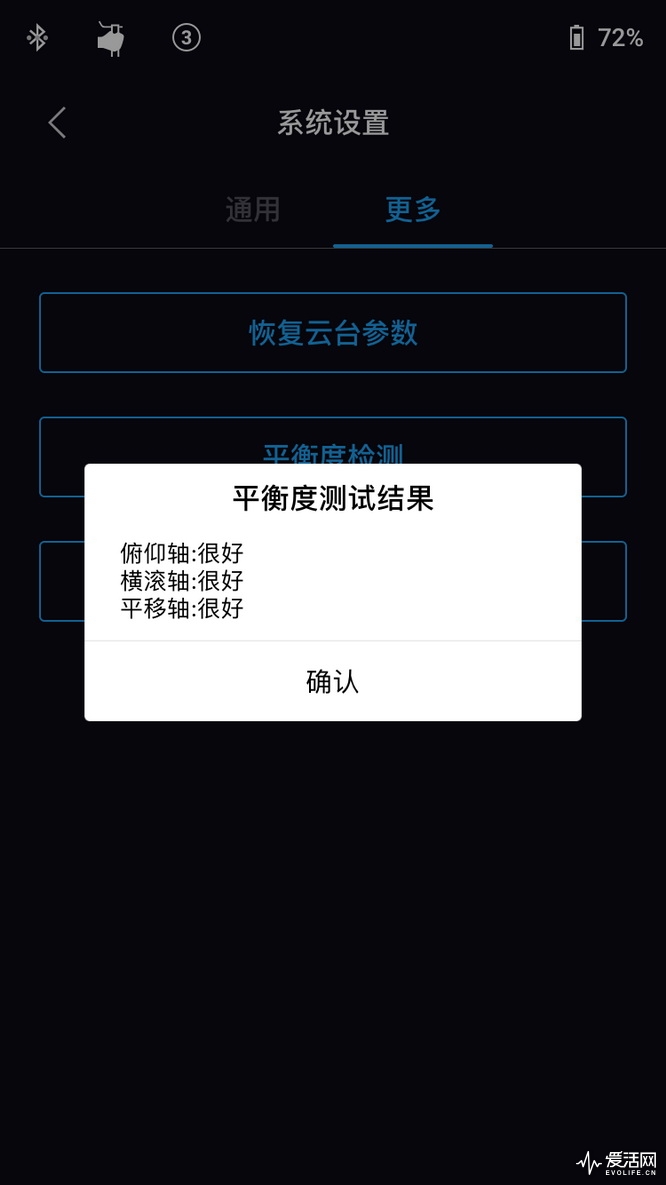
在配置菜单中还有电机参数、SmoothTrack以及控制设定四项子菜单,再结合云台上的控制按键能实现精准的镜头运动。除了跟焦轮,如影S上还有电源按键、配置切换按键(M键)、模式切换按键、录像按键以及摇杆多个控制按键。

M键是用于切换用户配置的,如影S一共内置了3个用户配置,摄影师可单独定义每一个用户配置的SmoothTrack以及控制设定。SmoothTrack用于对平移轴、俯仰轴以及横滚运动精细控制,可独立调整每一条轴的运动速度、死区以及灵敏度,其中死区会影响到智能跟随中忽略的角度变化,数值越高,云台忽略角度变化就越大。在开启SmoothTrack以及在默认设置下,对应轴的控制方向上镜头运动速度将变慢,让如影S变得更适合跟随拍摄。
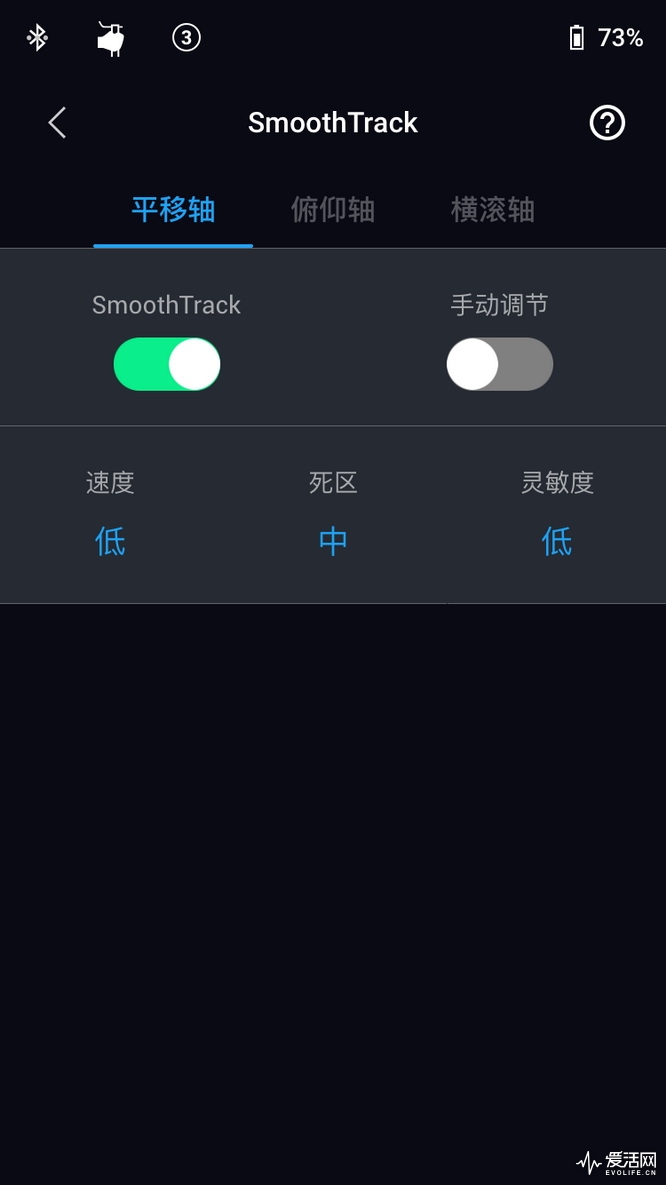
在控制设定中分为控制与通道两个子菜单,其中控制可单独控制平移轴、俯仰轴和横滚轴的死区、最大速度、平滑度以及限位度数,死区的作用与SmoothTrack中的死区一样,平滑度则会影响云台云台在松开摇杆后的动态减速效果,数值越高减速时间越长,设定为零时云台会在松开摇杆后立刻停止运动。如果说SmoothTrack体现的是如影S自己对自己控制的话,拿控制功能更多体现的是用户对云台的控制。
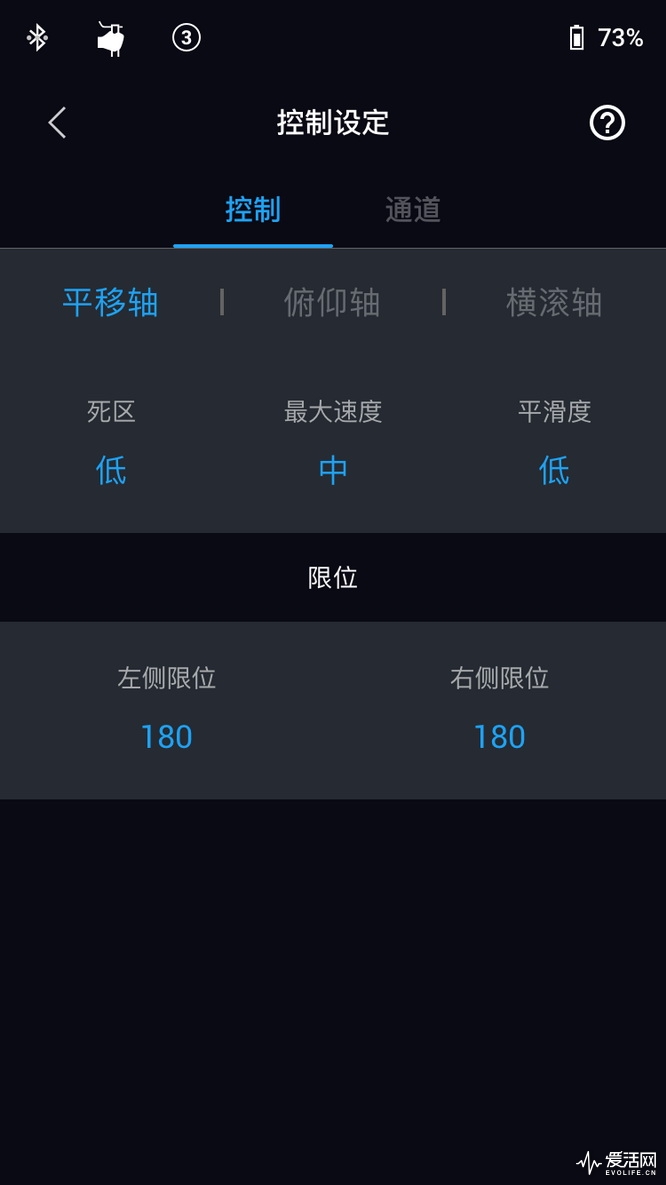
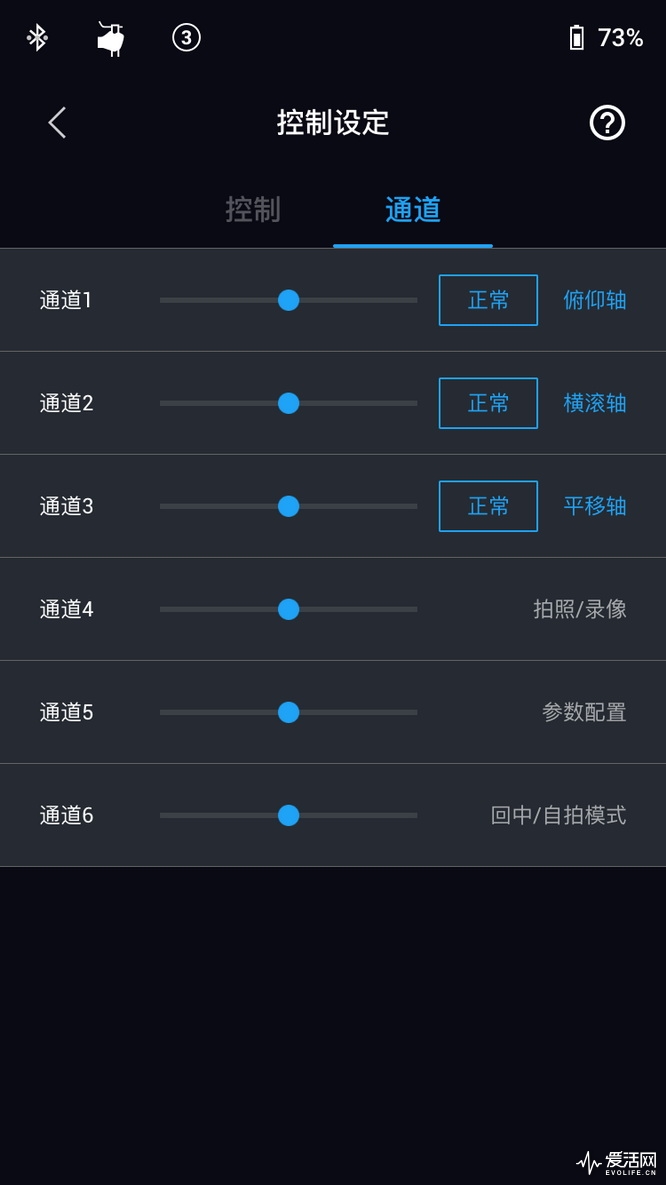
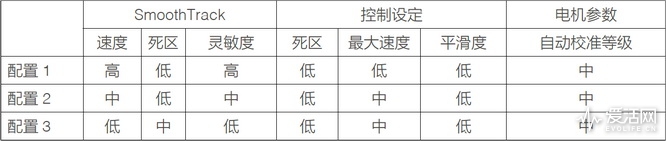
在控制设定/通道中,用户可通过通道1、通道2、通道3重新映射摇杆的控制方向,一般情况下不会作出改变,除非是开360选转模式。
在启动360旋转模式时,摄影师先要将通道3设置为横滚轴控制,为了避免误操作,最好关闭通道1、通道2的映射。接下来水平手持如影S,双击模式切换按键。如影S的模式切换按键有多个用途,长按进入锁定模式,双击云台回中,双击进入自拍模式(想到谁会拿着两三公斤的设备自拍?),四击校正摇杆。在水平状态并回中后,摄影师即可左右拨动摇杆,实现横滚方向上连续翻转。

要发表评论,您必须先登录。
这位朋友,感觉像个天王拿着金刚杵,分分钟就去灭鬼了。
讲究
。。。
如果真的是75km/s的话,那确实蛮屌的